Adobe Reader를 사용하여 PDF에서 암호를 제거하는 방법
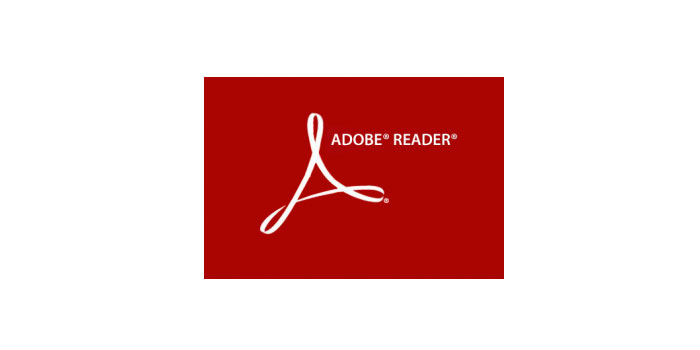
Adobe Acrobat Reader는 PDF 파일을 읽고 작업하는 데 사용되는 가장 일반적인 도구 중 하나입니다. Adobe Reader를 사용하면 편집 및 읽기를 위해 PDF 파일을 쉽게 열 수 있습니다. 또한이 소프트웨어를 사용하면 PDF 문서에서도 암호를 설정하고 제거 할 수 있습니다. 또한 Adobe Reader는 거의 모든 PDF 파일 형식과 최신 Windows 운영 체제를 지원하므로 PDF 문서를 처리하기위한 다목적 도구입니다. 이제 PDF 문서의 암호 보호를 제거하려는 경우 Adobe Reader를 사용하여 쉽게 수행 할 수 있습니다.
Adobe Reader를 사용하여 PDF에서 암호를 제거하는 방법
PDF 파일에서 비밀번호 보호를 제거하려면 다음 단계를 따르십시오.
1 단계 : PDF 파일에서 비밀번호를 제거하고 읽을 수 있도록 시스템에 Adobe Acrobat Pro를 설치합니다. Adobe Reader에서 파일을 열려면 PDF가 포함 된 폴더로 이동하여 파일을 마우스 오른쪽 버튼으로 클릭합니다. 그런 다음 옵션으로 열기에서 Adobe Acrobat을 선택하여 PDF를 엽니 다.
2 단계 : 이제 암호를 입력하여 PDF에 액세스하고 편집하여 Adobe Reader를 통해보고 수정할 수 있습니다.
3 단계 : 파일을 연 후 메뉴 표시 줄의 "파일"섹션으로 이동하여 "속성"을 엽니 다. 또는 왼쪽 패널에서 "권한 정보"를 클릭 할 수 있습니다. "보안"탭의 "보안 방법"드롭 다운 메뉴에서 "보안 없음"을 선택하여 암호를 제거하십시오.
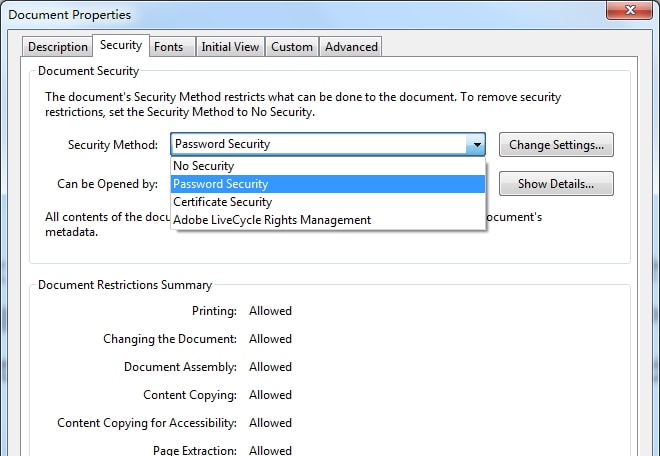
참고 : 문서의 암호에 대한 단서가없는 경우 Adobe Reader를 사용하여 PDF에서 암호를 제거 할 수 없습니다. PDF 파일에서 암호를 제거하려면 먼저 Adobe Reader에서 암호를 열어야합니다.

